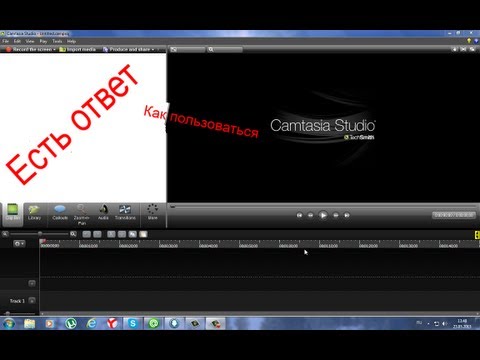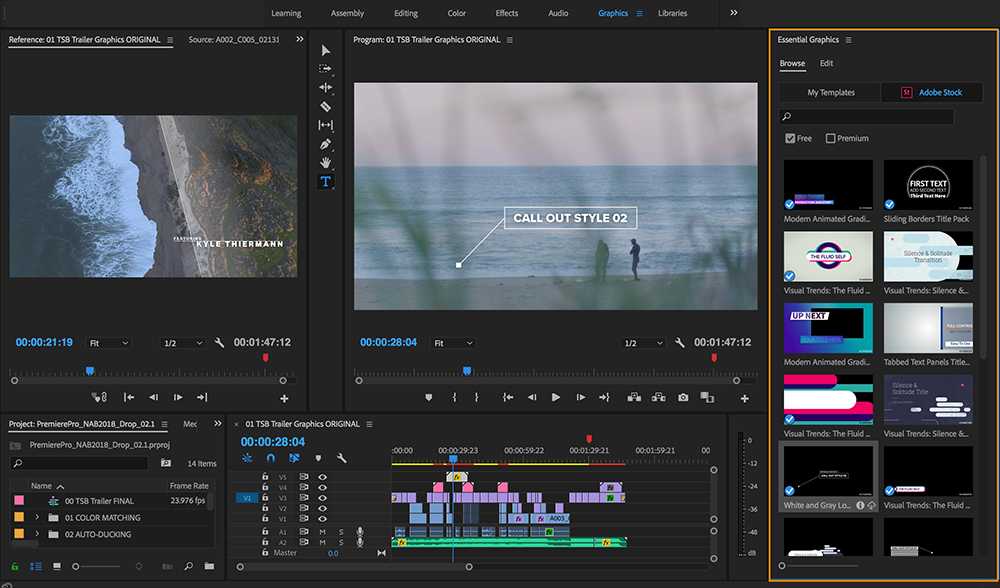6 Лучших Способов Монтажа Видео на iPhone
Автор: Юлия Юрьевна • 2022-11-02 16:16:15 • Проверенные решения
YouTube — одна из крупнейших платформ с регулярно обновляемым оригинальным контентом. Платформа активно используйтся по всему миру. YouTube позволяет монетизировать свой контент после того, как пользователь достигает определенных показателей. Многие люди создают, редактируют видео YouTube на iPhone. Смарфтон удобно и быстро использовать. Существует множество инструментов, которые позволяют редактировать YouTube-видео на iPhone. Программы позволяют выпускать высококачественный контент, который может посоревноваться с профессиональными программами для монтажа.
Одна из лучших программ для редактирования видео для iPhone — Wondershare UniConverter (первоначально Wondershare Video Converter Ultimate). Приложение позволяет добавлять эффекты, субтитры, обрезать видео. Вы может отредактировать YouTube-видео, а затем перенести ролик на iPhone с помощью одного кабеля.
- Часть 1. Как смонтировать YouTube-видео на iPhone с помощью FilmoraGo
- Часть 2. Как смонтировать YouTube-видео для iPhone с помощью iMovie
- Часть 3. Монтаж видео на iPhone перед загрузкой на YouTube
- Часть 4. Дополнение: 3 отличных приложения для редактирования видео YouTube на iPhone
Часть 1. Как смонтировать YouTube-видео на iPhone с помощью FilmoraGo
FilmoraGo — это мобильная версия известного приложения для редактирования видео «Filmora». Инструмент обеспечивает высококачественное редактирование видео. Вам доступно множество настроек и функций редактирования для смартфона. Конечно, вы сможете использовать это приложение для монтажа YouTube-видео на iPhone.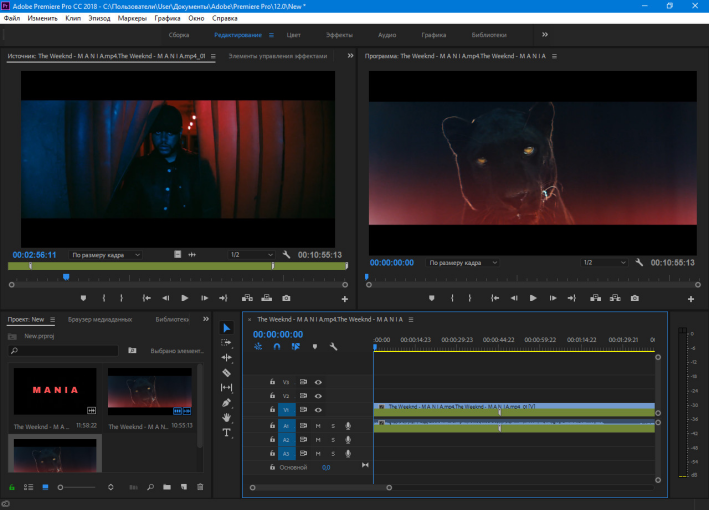 Отредактируйте влог, статичные видео с добавлением фоновой музыки, фильтров, озвучки, добавляйте текст и изображения. Вы также сможете управлять скоростью ролика, использовать кадрирование, обрезку, объединение и инструмент вырезания. Многие пользователи высоко оценивают FilmoraGoего.
Отредактируйте влог, статичные видео с добавлением фоновой музыки, фильтров, озвучки, добавляйте текст и изображения. Вы также сможете управлять скоростью ролика, использовать кадрирование, обрезку, объединение и инструмент вырезания. Многие пользователи высоко оценивают FilmoraGoего.
Ниже приведено пошаговое руководство по редактированию видео для YouTube с помощью FilmoraGo.
Шаг 1: Загрузите FilmoraGo на свой iPhone.
Скачайте и установите FilmoraGo на свой iPhone. Запустите приложение и нажмите на значок + на главном экране. Далее выберите видео, которое вы хотите отредактировать.
Шаг 2: Отредактируйте видео.
Теперь вы сможете увидеть все функции редактирования в правой части экрана. Выберите опцию, которую вы хотите опробовать, нажав на нее. Вы можете применять сразу несколько функций редактирования для одного клипа. Как только все будет готово, убедитесь, что вы сохранили ролик.
Шаг 3: Экспортируйте свое видео.
Нажмите на опцию «сохранить» справа и подождите, пока ваше видео будет экспортировано. Как только экспортирование будет завершено, вы сможете просмотреть видео и сохранить его в памяти вашего устройства. Нажмите на опцию «Сохранить в фотопленку» и сохраните видео в локальном хранилище.
Как только экспортирование будет завершено, вы сможете просмотреть видео и сохранить его в памяти вашего устройства. Нажмите на опцию «Сохранить в фотопленку» и сохраните видео в локальном хранилище.
Часть 2. Как смонтировать YouTube-видео для iPhone с помощью iMovie
iMovie — это родное приложение для редактирования видео, предоставляемое компанией Apple для iPhone. Вы можете использовать инструмент для редактирования миниатюр YouTube и даже для монтажа и создания видеороликов профессионального качества, чтобы их можно было публиковать на YouTube. Для работы понадобится только ваш iPhone! Как и другие стандартные приложения, используемые для редактирования YouTube-роликов на iPhone, iMovie предлагает множество функций, которые помогут создать высококачественный контент. Приложение встроено в каждое устройство iOS, вы сможете использовать его абсолютно бесплатно. Легко редактируйте, обрезайте, объединяйте, кадрирайте кадры и создавайте видео с наложением текста и изображений.
Ниже приведено пошаговое руководство по редактированию видео для iPhone с помощью iMovie.
Шаг 1: Запустите приложение и создайте проект.
Запустите приложение на своем устройстве. Далее нажмите на опцию «создать новый проект», чтобы начать работу. Вам также доступна опция «трейлер», которая позволяет загрузить пресеты и шаблоны для создания коротких видеороликов.
Шаг 2: Выберите клипы, которые вы хотите отредактировать.
Как только вы нажмете на «создать новый проект», вы будете перенаправлены на новый экран, где сможете выбрать клип или видео для редактирования.
Шаг 3: Начните редактирование.
После выбора клипов и видео, вы попадете на другой пользовательский интерфейс, в котором будут четко перечислены все параметры редактирования. Нажмите на иконки и начните редактирование. Вы можете добавлять фоновую музыку, изображения и тексты в свое видео, а также обрезать, объединять, кадрировать кадры, применять фильтры и переходы.
Шаг 4: Сохраните видео.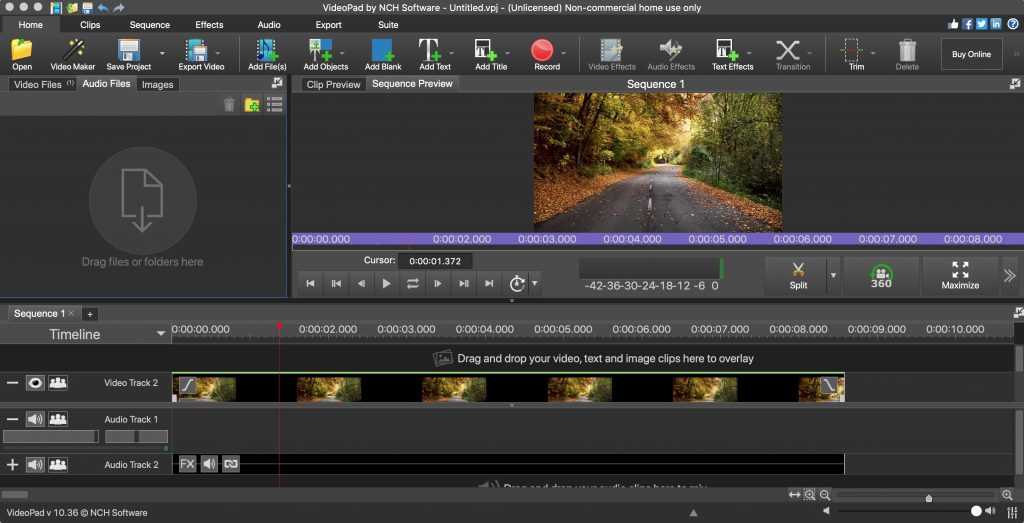
Когда вы закончите редактирование, нажмите кнопку «готово» в правом верхнем углу, ваше видео будет сохранено. Вы также можете напрямую поделиться готовым проектом со своими друзьями и семьей с помощью опции «Поделиться».
Часть 3. Монтаж видео на iPhone перед загрузкой на YouTube
Стандартное приложение YouTube, доступное на всех устройствах iOS, можно использовать для решения множества задач. Например, для трансляции видео, прослушивания музыки и даже для базового монтажа ролика перед загрузкой на YouTube. Приложение позволяет выполнять редактирование видео на iPhone, добавлять фоновую музыку, обрезать, объединенять ролики и т.д. Вы даже можете добавлять текст, изображения и субтитры к своим видео, чтобы сделать их более привлекательными для аудитории. Приложение просто использовать, вам доступны разные варианты бесплатной фоновой музыки, чтобы вы не переживали на счет авторских прав.
Ниже приведено пошаговое руководство по редактированию и загрузке видео через приложение YouTube для iOS
Шаг 1: Выберите видео, которые вы хотите отредактировать
Нажмите на значок камеры, расположенный в правом верхнем углу главного пользовательского интерфейса приложения. Выберите видео для редактирования и загрузки из библиотеки.
Выберите видео для редактирования и загрузки из библиотеки.
Шаг 2: Начните редактирование.
Теперь вам доступные различные инструменты, например,
«Ножницы»- опция позволит вам обрезать и кадрировать ваше видео
«Волшебная палочка» — Используется для добавления фильтров к видео
«Музыка» — опция позволит вам добавлять фоновые звуки и музыку в ваше видео.
Шаг 3: Загрузите видео.
После того, как вы закончите редактирование видео, нажмите на кнопку «Далее» в верхней половине экрана. Теперь заполните заголовок и описание видео и, как только это будет сделано, нажмите на кнопку «Загрузить», чтобы начать загрузку.
Часть 4. Дополнение: 3 отличных приложения для редактирования видео YouTube на iPhone
- Adobe premiere rush
Приложение для редактирования видео доступно как для устройств Android, так и для iOS. С Adobe premiere rush вы можете создать удивительные видеоролики с качественными темами, переходами и эффектами. Профессиональные создатели контента обращаются к этому приложению из-за простоты в использовании и передачи файлов.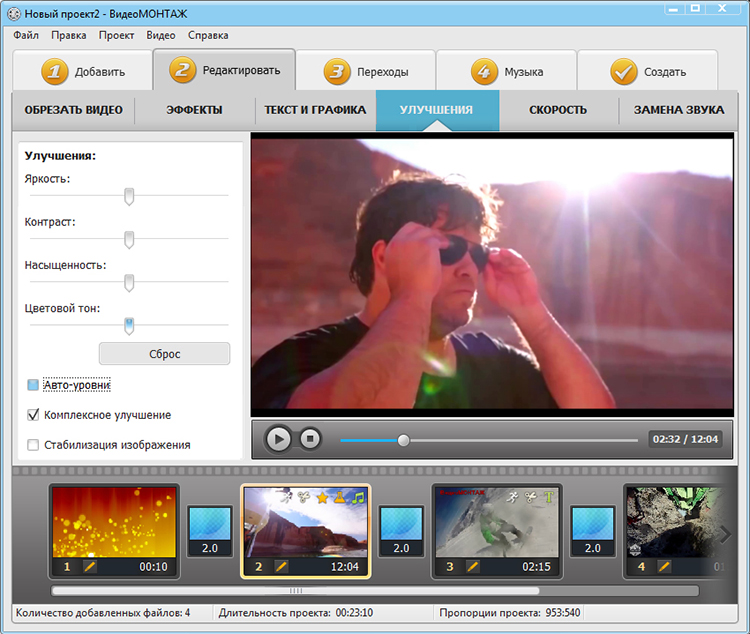 При редактировании ролика в мобильной версии вы можете загрузить его в CC, а затем продолжить монтаж на любом другом устройстве или в приложении Adobe.
При редактировании ролика в мобильной версии вы можете загрузить его в CC, а затем продолжить монтаж на любом другом устройстве или в приложении Adobe.
- Kinemaster
Kinemaster — просто самое популярное приложение для редактирования видео, доступное для мобильных устройств. У приложения минималистичный и простой пользовательский интерфейс. Вы без особых хлопот можете использовать Kinemaster для редактирования видео высокого качества на ПК. В инструменте доступно множество эффектов, переходов, шрифтов и многое другое. Функции улучшают внешний вид и качество ваших видео. С Kinemaster вы можете добавлять фоновый текст, изображения, музыку, озвучку и т.д., Объединяйте, вырезайте, обрезайте, кадрируйте и применяйте эффект хромакея.
- PowerDirector Video Editor
Ещё один качественный инструмент для редактирования видео, который позволяет создать высококачественные ролики на вашем мобильном устройстве. В приложении доступны шаблоны и пресеты, которые помогут улучшить качество ролика, наряду с базовыми и расширенными функциями редактирования.
Заключение
Знания в области редактирования видео чрезвычайно важны для пользователей, которые намерены развивать карьеру создателя контента YouTube. В настоящее время в онлайн-супермаркетах доступно множество приложений, которые можно использовать для создания и публикации ярких видео в высоком качестве. Инструменты для редактирования видео в основном доступны бесплатно. У вас есть возможность создать высококачественный контент прямо сейчас. Кадрируйте, обрезать и даже объединяйте несколько видео. Вы сможете персонализировать свои ролики с фоновой музыкой и озвучкой.
Приложение для монтажа видео для ютуба: программы, проги
Любое удачное видео создается специальными инструментами, предназначенными для его редактирования.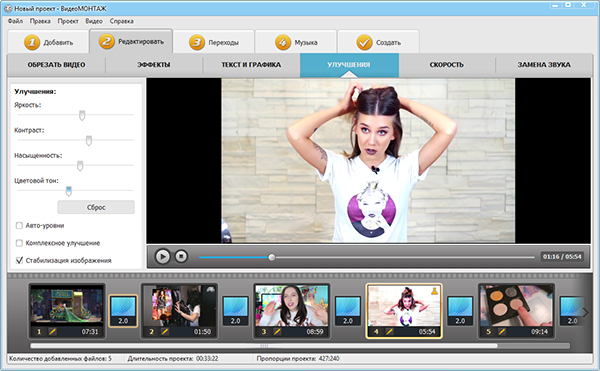 Каждый пользователь способен записать ролик, но привлекательность сюжету придают специальные программы. Зачастую возникает необходимость обрезки либо объединения клипов, вставки в ролик текстовой части. Здесь понадобится программное обеспечение по редактированию видеосюжетов. Таких инструментов сегодня достаточно много, и большинство из них работают на платной основе. Определяя подходящий вариант, следует принять во внимание платформу, на которой функционирует софт. Некоторые программы просто выполнят обработку сюжета в онлайн-режиме, какие-то придется устанавливать на персональный компьютер. Чтобы ориентироваться в этом вопросе, разберемся, какое приложение для монтажа видео для ютуба лучше использовать.
Каждый пользователь способен записать ролик, но привлекательность сюжету придают специальные программы. Зачастую возникает необходимость обрезки либо объединения клипов, вставки в ролик текстовой части. Здесь понадобится программное обеспечение по редактированию видеосюжетов. Таких инструментов сегодня достаточно много, и большинство из них работают на платной основе. Определяя подходящий вариант, следует принять во внимание платформу, на которой функционирует софт. Некоторые программы просто выполнят обработку сюжета в онлайн-режиме, какие-то придется устанавливать на персональный компьютер. Чтобы ориентироваться в этом вопросе, разберемся, какое приложение для монтажа видео для ютуба лучше использовать.
Содержание
- Несколько примеров программ
- Adobe Premiere Pro
- Edius PRO
- Sony Vegas Pro
- Avid Media Composer
- Lightworks
- ВидеоМОНТАЖ
- Avidemux Magix Video
- Pinnacle Studio
- Movavi Video Editor
- iMovie
- Final Cut Pro X
- Video Pad Video Editor
- Corel Video Studio Pro
- Camtasia Studio
- Windows Movie Maker
- Заключение
Несколько примеров программ
Чтобы не запутаться в многочисленных прогах, приведем перечень лучших приложений, используемых для монтажа видео на ютубе. С их помощью вы смонтируете ролик, убрав ненужные фрагменты и упорядочив оставшиеся отрывки, откорректируете цвет и яркость. Данные действия привлекут зрителя, заставив его подписаться на ваш канал.
С их помощью вы смонтируете ролик, убрав ненужные фрагменты и упорядочив оставшиеся отрывки, откорректируете цвет и яркость. Данные действия привлекут зрителя, заставив его подписаться на ваш канал.
Adobe Premiere Pro
Это приложение для монтировки видео на ютубе представлено профессиональным видеоредактором, разработанным знаменитой компанией Adobe. Доступ к нему предоставляется на один месяц, после чего приходится перечислять денежные средства за оплату услуг. В случае, если программа не решает поставленные перед ней задачи, вами, она возвращается в двухнедельный срок.
К основным функциональным возможностям относятся:
- многочисленные пошаговые инструкции;
- блокировка, устанавливаемая на проекты, чтобы защитить их от вероятных изменений, внесенных посторонними пользователями;
- деление экрана для удобства сопоставления эффектов;
- сравнение фотоснимков и цветовых оттенков;
- приглушение музыкальной дорожки на фоне разговора в автоматическом режиме;
- поддержка фигурного и текстового градиентов;
- ограничения видеосюжетов с целью соответствия их установленным требованиям;
- редактор-VR;
- вращение видеоролика, чтобы выровнять горизонт и обзорные точки;
- уточнение свойств видео, использование специальных настроек в автоматическом режиме;
- выполнение редактирования в процессе импорта;
- коррекция цветности.

Программа многофункциональная, используется в монтаже любого уровня сложности.
Edius PRO
Продолжаем разбираться, какими программами пользуются ютуберы для монтажа видео. Представляем очередное приложение, адаптированное под работу с потоковым роликами в режиме трансляции.
Из функционала отмечаются:
- поддержка большого количества форматов;
- редакция файлов в реальном времени;
- оперативность при загрузке результатов;
- гибкий и интуитивно понятный интерфейс;
- специальный рабочий режим прокси, подходящий для устаревших моделей компьютеров;
- стабилизация изображения;
- редактирование в 3D стереоскопическом формате.
Edius PRO — удачное решение, если предстоит обработка трансляций.
Sony Vegas Pro
Такая программа для монтажа роликов различается в четырех версиях – 16, 16 Edit, 365, 16 Suite. Предусмотрено тридцатидневное тестирование, интерфейс содержит в себе разъяснения на немецком испанском, французском и английском языках.
Основными функциями считаются:
- ведение записи DVD и Blu-Ray;
- обеспечение поддержки HDR;
- стабилизация изображения, контроль за передвижениями, поддержка материалов, создание титров в автоматическом режиме;
- воспроизведение в ускоренном или медленном темпе;
- коррекция цветности;
- обработка в режиме 3D;
- поддержка многочисленных модулей, визуализация эффектов.
Несколько лет назад разработкой программы занималась Sony, но с 2016 года эти функции взяла на себя корпорация MAGIX. Софт используется для профессионального редактирования, популярен у опытных блогеров.
Avid Media Composer
Из возможностей выделяют:
- поддержку многочисленных исходников без конвертирования;
- быстроту обработки большого видеоролика без нарушения качества;
- предпросмотр до добавления в проект;
- коррекцию оттенков;
- наличие визуальных эффектов, дополнительных плагинов и программ, работающих на платной основе;
- эффекты озвучки и смешивание аудиотреков.

В первый месяц предусмотрено бесплатное тестирование версии.
Lightworks
Бесплатное приложение для нелинейного монтирования видео на ютубе. Наделено более расширенным функционалом по сравнению с другими аналогами, работающими бесплатно. В нем предусмотрены:
- понятный интерфейс;
- гибкость таймлинии;
- мультикамерное монтирование;
- синхронизирование каналов в автоматическом режиме;
- общий доступ.
Бесплатное применение подразумевает наложение водяного знака. При первом использовании необходимо пройти процесс регистрации, чтобы получить ключ к доступу.
ВидеоМОНТАЖ
В этой программе, предназначенной под съемки и монтирование, предусмотрен основной функционал по нарезке, замене аудиотрека, визуализации. Интерфейс переведен на русский язык, имеется музыкальная библиотека под использование в своих видеороликах. Программа меняет фон, сохраняя качественные показатели исходника. Загрузка для ютуб-канала возможна из рабочей трансляции.
Avidemux Magix Video
Очередное приложение, чтобы монтировать видео на ютубе, обладающее гибким функционалом и девятью с лишним сотнями визуальных эффектов. К числу основных возможностей относятся:
- аккуратность при прокси-монтаже;
- ведение редактирования материалов одновременно по четырем камерам;
- стабилизация картинки.
За дополнительную оплату софт представляет различные плагины.
Pinnacle Studio
Продолжаем разбираться, в каких программах блогеры монтируют свои видео. Представляем очередной вариант, поддерживающий базовую коррекцию, выделяющий определенный оттенок, оставляя другие в черно-белом виде.
Если вы ищите ответ, в какой программе монтировать видео для ютуба для начинающих, то этот вариант не рассматривайте.
Он отследит движения, добавит графику либо титры, предоставит возможность для смены быстроты показа видеосюжета, сделает воспроизведение в обратном виде. Предусмотрены инструменты, изменяющие фоновый рисунок предмета и отвечающие за редакцию аудио.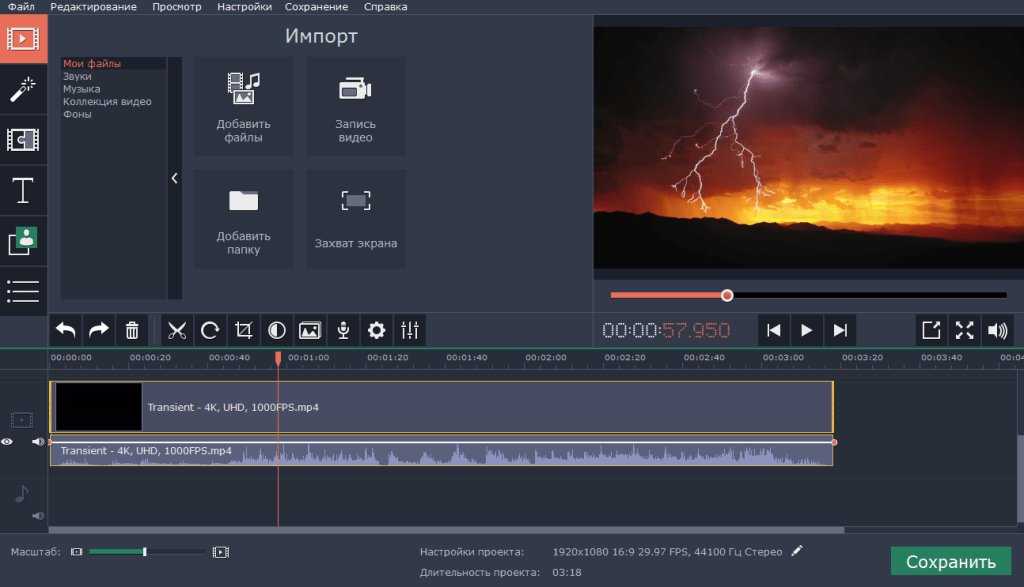 Рекомендовано для использования опытными блогерами.
Рекомендовано для использования опытными блогерами.
Movavi Video Editor
Это приложение для монтажа роликов на YouTube разработано для новичков. Представляет собой обычный видеоредактор, поддерживающий многочисленные файлы с форматами. Быстро выполняет редактирование простых и анимированных титров, оснащен базой на сто шестьдесят фильтров и сто десять спецэффектов для перехода. Предусмотрена возможность для смены фоновой картинки и скоростного режима воспроизведения.
iMovie
Еще одна простая программа для видеомонтажа на YouTube, подходящая начинающим блогерам, представленная видеоредактором на Мас, оснащенным функционалом без сложных фишек.
С ее помощью накладываются специальные эффекты, титры, музыкальные произведения, создается фон для роликов. Блогеры, использующие софт для монтажа, отмечают простоту в работе, понятный интерфейс. Приобретение дополнительного ресурса не требуется, основные функции всегда к вашим услугам.
Final Cut Pro X
youtube.com/embed/3KkhIM8RGpU» frameborder=»0″ allowfullscreen=»allowfullscreen»>В какой программе лучше всего монтировать видео? Обратите внимание на профессиональный редактор под Mac Os, оптимизированный под процессор с высоким показателем производительности и хорошую видеокарту. Пользуется популярностью у блогеров, работающих на этой операционной системе.
Позволяет редактировать движения, обладает расширенной коррекцией цветов, обеспечивает поддержку HDR, редактирует субтитры.
Для внутренних функций предусмотрена возможность под расширение с применением сторонних инструментов и плагинов.
Video Pad Video Editor
Приложение используется для монтажа на компьютере, насчитывает свыше пятидесяти зрительных эффектов, обеспечивает запись для DVD, загружает ролики в ютуб, редактирует в формате 2D и 3D, настраивает титры, гарантируе качественный звук. Видеоредактор бесплатный, под некоммерческие применения. Он входит в число программ, выполняющих монтаж видео для ютуба для мобильного телефона.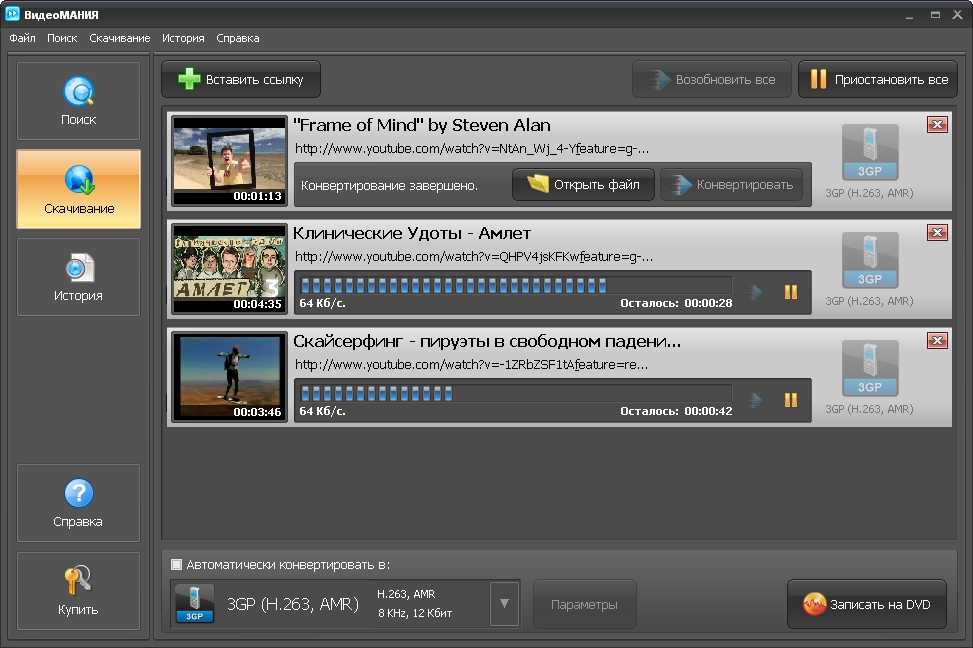
Corel Video Studio Pro
С помощью какой программы монтировать видео? Представляем очередной софт, оперативно редактирующий видеоматериал разного уровня сложности. С его помощью обеспечивается поддержка Blu-ray, редактируются титры 3D, корректируется объектив, меняются параметры дорожек и их прозрачность. Кроме того, предусмотрены редакция экранных шаблонов, стабилизация видеоролика, сохранение показателя качества по окончанию обработки видео. Программа насчитывает больше сотни анимированных спецэффектов, содержит материалы обучающего характера, в первый месяц предоставляется к бесплатному использованию.
Camtasia Studio
Отличается русскоязычным интерфейсом.
Если вы новичок, и не знаете, в каком приложении монтировать видео для YouTube, этот вариант подойдет вам больше других.
Им пользуются при записи уроков, потому что софт фиксирует движения мыши, отображает использование кнопок, дополняет примечаниями и аннотациями. Программа обеспечивает поддержку большого количества видео- и аудиоэффектов, дополнена встроенной музыкальной библиотекой, находящейся в свободном доступе.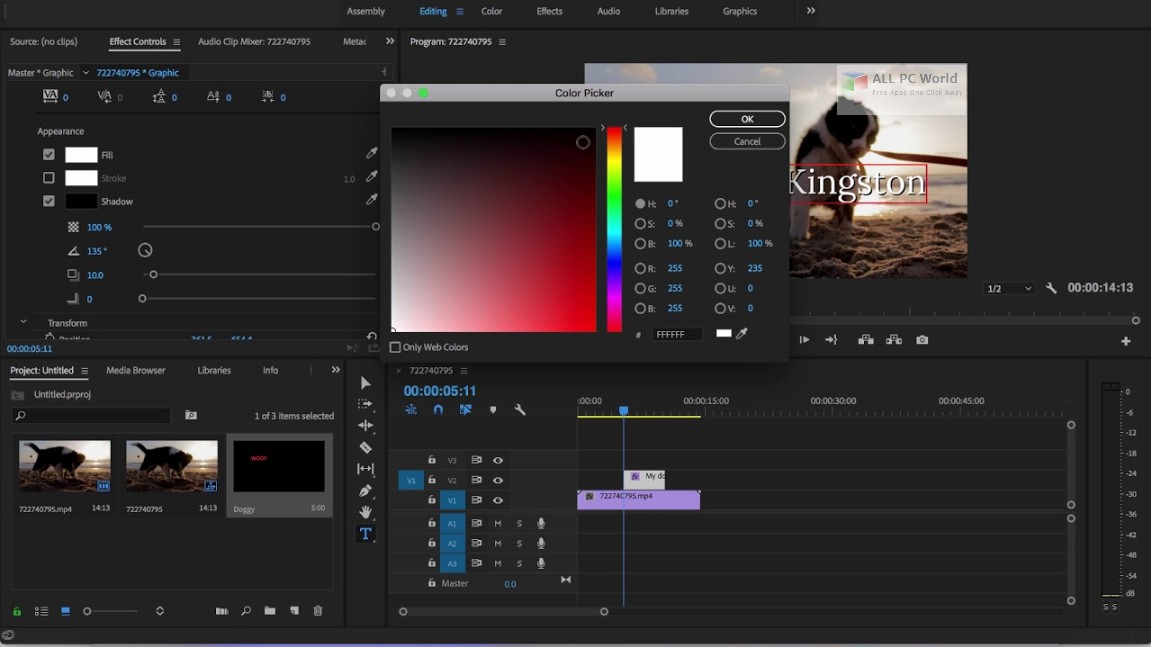 Рабочие функции отличаются гибкостью настроек.
Рабочие функции отличаются гибкостью настроек.
Просмотрев ролик, пользователь настраивает программу с учетом выявленных особенностей.
Windows Movie Maker
Стандартная программная версия, содержащая в основном функционале разрезку и слияние роликов, написание титров, музыкальное сопровождение. Ненужных функций нет, программа прекрасно подходит начинающему блогеру. В профессиональном отношении инструментов маловато, но для видеомонтажа на Андроид для ютуба вполне сгодится.
Заключение
Пользуясь перечисленными программами, блогеры обрабатывают видеоролики, меняя их оформление на более красочные варианты. Новичкам рекомендуются проги с несложным интерфейсом и минимальным количеством функций, самые трудные к восприятию софты имеют подробные руководства по эксплуатации инструментов.
Что используют ютуберы для редактирования видео?
(Изображение предоставлено: Unsplash / Авель Чукланов) Спросите YouTuber, какое программное обеспечение для редактирования видео они используют, и вы, вероятно, получите множество разных ответов. Правда в том, что на платформе нет ни одного видеоредактора, который бы предпочитали создатели контента.
Правда в том, что на платформе нет ни одного видеоредактора, который бы предпочитали создатели контента.
Все зависит от типа контента, который вы создаете для своего канала. Если вы просто нарезаете серию крутых клипов, то это сделает почти каждый видеоредактор — ведь они для этого и созданы. Если вы выберете видео в прямом эфире с записью на камеру, то с помощью лучшие устройства записи экрана — отличный крик. А для более экстравагантных проектов вам, вероятно, понадобятся мощные инструменты профессионального уровня.
Уровень навыков и бюджет также имеют значение. Лучшие видеоредакторы для создания фильмов, такие как Premiere Pro и Final Cut, пользуются огромной популярностью, но они также имеют более крутые кривые обучения и премиальные ценники. Таким образом, бесплатное программное обеспечение для редактирования видео может быть лучшим для вас, в то время как программное обеспечение для редактирования видео для начинающих отлично подходит, если вы только начинаете или создаете простые видео.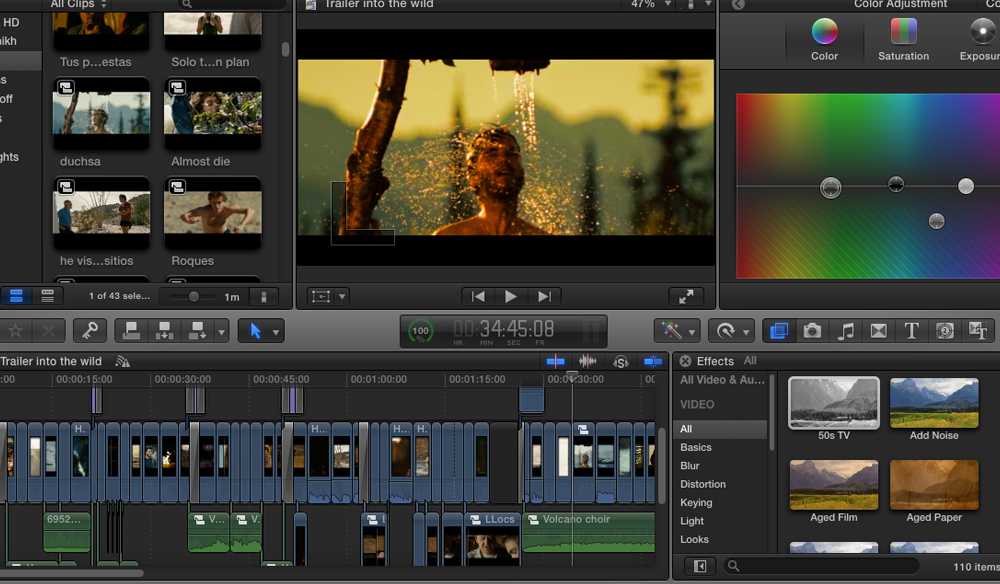
Чтобы помочь вам выбрать правильный инструмент для работы, мы протестировали инструменты для редактирования видео, которые предпочитают пользователи YouTube, сравнив их функции, сильные и слабые стороны.
Вы также можете попробовать аудиоредакторы для записи и редактирования комментария и программное обеспечение VFX для создания привлекательных эффектов, которые сделают ваш канал обязательным для просмотра.
Adobe Premiere Pro
Adobe Premiere Pro уже много лет является отраслевым стандартом и используется многими пользователями YouTube для редактирования видео (Изображение предоставлено в будущем)Adobe Premiere Pro уже много лет является стандартом для голливудских кинематографистов, и ему доверяют многие из самых известных в мире пользователей YouTube. Premiere Pro имеет огромное количество возможностей, которые после некоторой практики могут помочь монтажерам создавать потрясающий видеоконтент.
Он полностью интегрирован в экосистему Adobe, и проекты можно публиковать в Adobe After Effects для добавления сложных визуальных элементов.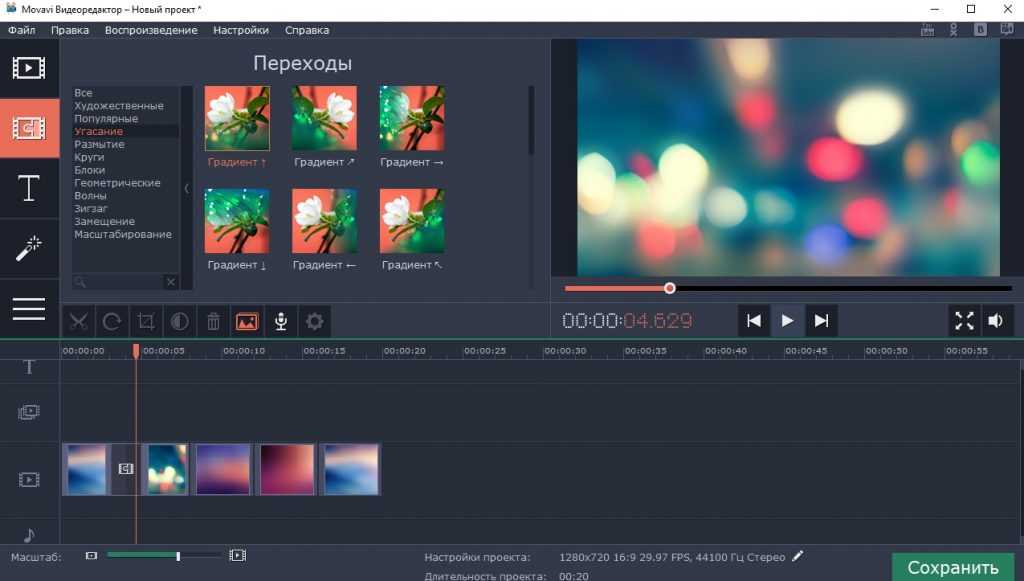 Не пугайтесь сложности Premiere Pro. При открытии появляется полезное руководство, которое поможет новым пользователям быстро войти в курс дела.
Не пугайтесь сложности Premiere Pro. При открытии появляется полезное руководство, которое поможет новым пользователям быстро войти в курс дела.
Для тех, кто ищет что-то более простое, у Adobe есть список доступного программного обеспечения для редактирования на выбор.
Adobe Premiere Elements, например, представляет собой урезанную версию Premiere Pro, которая предлагает меньше функций, но более плавную кривую обучения по более доступной цене.
Аналогично урезанная версия Adobe Premiere Rush — еще одна недорогая программа, специально разработанная для видео в социальных сетях. Представленное как предложение Adobe для молодых онлайн-творцов, оно удобно позволяет редактировать на мобильных устройствах и обмениваться данными в облаке на ходу.
Прочитайте наш полный обзор Adobe Premiere Pro
Apple iMovie
Программа iMovie бесплатна и работает на всех устройствах Apple. Идеально, если вы используете iPhone для записи видео. (Изображение предоставлено Apple)
(Изображение предоставлено Apple)Apple iMovie поставляется бесплатно со всеми устройствами Apple, поэтому он уже давно является первым портом захода для новичков в редактировании видео, и многие известные пользователи YouTube до сих пор используют эту программу.
Его репутация базового продукта, пожалуй, несправедлива. Он имеет широкий набор возможностей редактирования, встроенные переходы и заголовки. При правильном использовании они могут дать впечатляющие результаты.
Apple также позаботилась о том, чтобы программа была проста в использовании, а большая часть интерфейса стала интуитивно понятной через пару часов.
Например, в последнем обновлении при запуске iMovie есть только два варианта: создать новый или выбрать предыдущий проект. В самом наборе для редактирования есть довольно небольшой набор кнопок, но новые будут появляться по мере необходимости — щелкните значок палитры, и появится большой набор цветных ползунков.
iMovie может быть не лучшим выбором для тех, у кого более сложные потребности — например, вам будет сложно реализовать специальные эффекты. Но для многих YouTubers он по-прежнему обеспечивает достаточную гибкость для создания короткого видео хорошего качества.
Но для многих YouTubers он по-прежнему обеспечивает достаточную гибкость для создания короткого видео хорошего качества.
Он также имеет много общего с Final Cut Pro — платным профессиональным программным обеспечением для редактирования видео — что упрощает переход.
Прочтите наш полный обзор Apple iMovie
Apple Final Cut Pro
Final Cut Pro от Apple — это шаг вперед по сравнению с iMovie, поэтому он предлагает профессиональные функции по профессиональной цене (Изображение предоставлено Apple )Apple Final Cut Pro — один из самых популярных инструментов редактирования, доступных в 2020 году. Он обладает множеством функций, используется в блокбастерах и способен обрабатывать самые сложные задания по редактированию.
Цена премиум-класса включает в себя множество сэмплов, визуальных эффектов и титров, с помощью которых можно добиться практически любого желаемого результата, но программное обеспечение позволяет импортировать собственные при необходимости.
Он имеет такой же базовый макет с тремя панелями, что и iMovie: селектор клипов, редактор и временная шкала. Последний также удобно «магнитен», позволяя клипам легко накладываться друг на друга, поэтому легко понять, почему он популярен среди многих ютуберов.
Как и во всех высокопроизводительных видеоредакторах, для его максимальной производительности требуется достаточная вычислительная мощность и дисковое пространство, особенно если вы редактируете видео в формате 4K. Действительно, всегда стоит тщательно изучить, какие спецификации нужны программе, прежде чем покупать ее.
Прочтите наш полный обзор Apple Final Cut Pro
Camtasia
TechSmith Camtasia — это программа для записи экрана, очень простая в использовании и идеально подходящая для передачи контента на камеру. (Изображение предоставлено TechSmith) Camtasia позиционируется как многофункциональная программа для записи экрана и видеоредактора.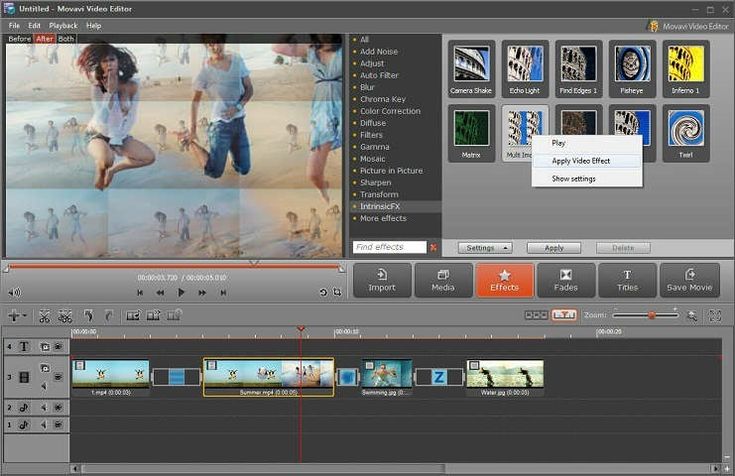 Если вы отправляете контент на камеру и вам не нужно слишком много причудливых эффектов или многочисленных правок, это отличный инструмент для использования.
Если вы отправляете контент на камеру и вам не нужно слишком много причудливых эффектов или многочисленных правок, это отличный инструмент для использования.
Инструмент, разработанный TechSmith, невероятно прост в настройке и использовании, и мы обнаружили, что запись безупречна, когда мы тестировали его. Это также дает вам абсолютный контроль над тем, какие части вашего экрана записываются.
Аспект редактирования видео так же хорош, что дает другим нелинейным редакторам серьезную конкуренцию за свои деньги. Он оснащен библиотекой эффектов, анимаций и переходов, а интерфейс красиво оформлен для максимальной эффективности.
Однако, как и у большинства премиальных программ для записи и редактирования, к нему прилагается ценник — хотя здесь нет подписки; просто разовая покупка. Если это просто выходит за рамки бюджета, есть множество бесплатных устройств записи экрана , которые дают аналогичные результаты, хотя ваш пробег может отличаться, когда дело доходит до редактирования отснятого материала.
Прочтите наш полный обзор Camtasia
DaVinci Resolve
(Изображение предоставлено Blackmagic Design) это совершенно бесплатно для использования. Это также кроссплатформенный видеоредактор, который работает на Windows, Mac, Linux, а вскоре появится и на iPad.Внутри вы найдете мощную систему спецэффектов на основе узлов, множество средств цветокоррекции и инструменты редактирования звука профессионального уровня. Таким образом, это очень мощный инструмент для редактирования видео, используемый не только ведущими пользователями YouTube, но и всей киноиндустрией, включая знаменитые голливудские фильмы.
С другой стороны, это означает, что у него довольно крутая кривая обучения. Если вы никогда раньше не редактировали видео для YouTube, возможно, вам не стоит начинать здесь — это может показаться немного сложным. Освоить программное обеспечение не является непреодолимой задачей. Но чтобы по-настоящему воспользоваться этим инструментом, вам нужно потратить некоторое время на ознакомление с ним.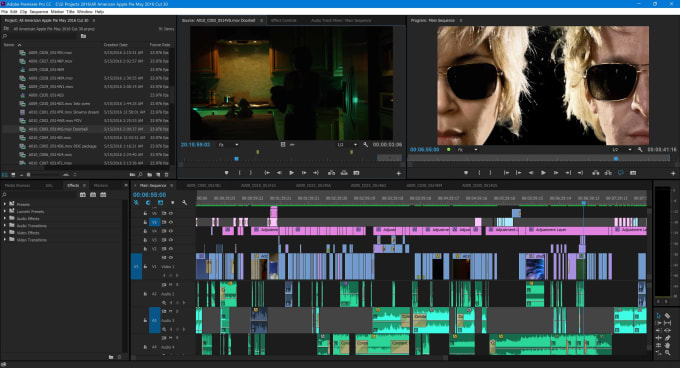
Существует необязательное обновление за разовую плату — оно добавляет еще больше расширенных функций в набор инструментов — но это не требуется, если вы серьезно не относитесь к своим видео на YouTube.
Прочтите наш полный обзор DaVinci Resolve
Видеоредакторы для YouTube: альтернативы
Нет никаких сомнений в том, что Final Cut Pro и Adobe Premiere Pro являются лучшими программами для редактирования видео для профессиональных пользователей YouTube. С их помощью были созданы одни из самых известных видео в сети. Тем не менее, несколько других программ заслуживают внимания.
Lightworks, например, бесплатно доступен для Windows, Mac и Linux и поддерживает нелинейное редактирование (помогает сохранить исходный материал) и многодорожечное видео. Мы сравнили большие различия в нашем руководстве Adobe Premiere Pro и Lightworks.
CyberLink PowerDirector — отличный выбор благодаря удобному пользовательскому интерфейсу, который подходит как для начинающих, так и для опытных редакторов.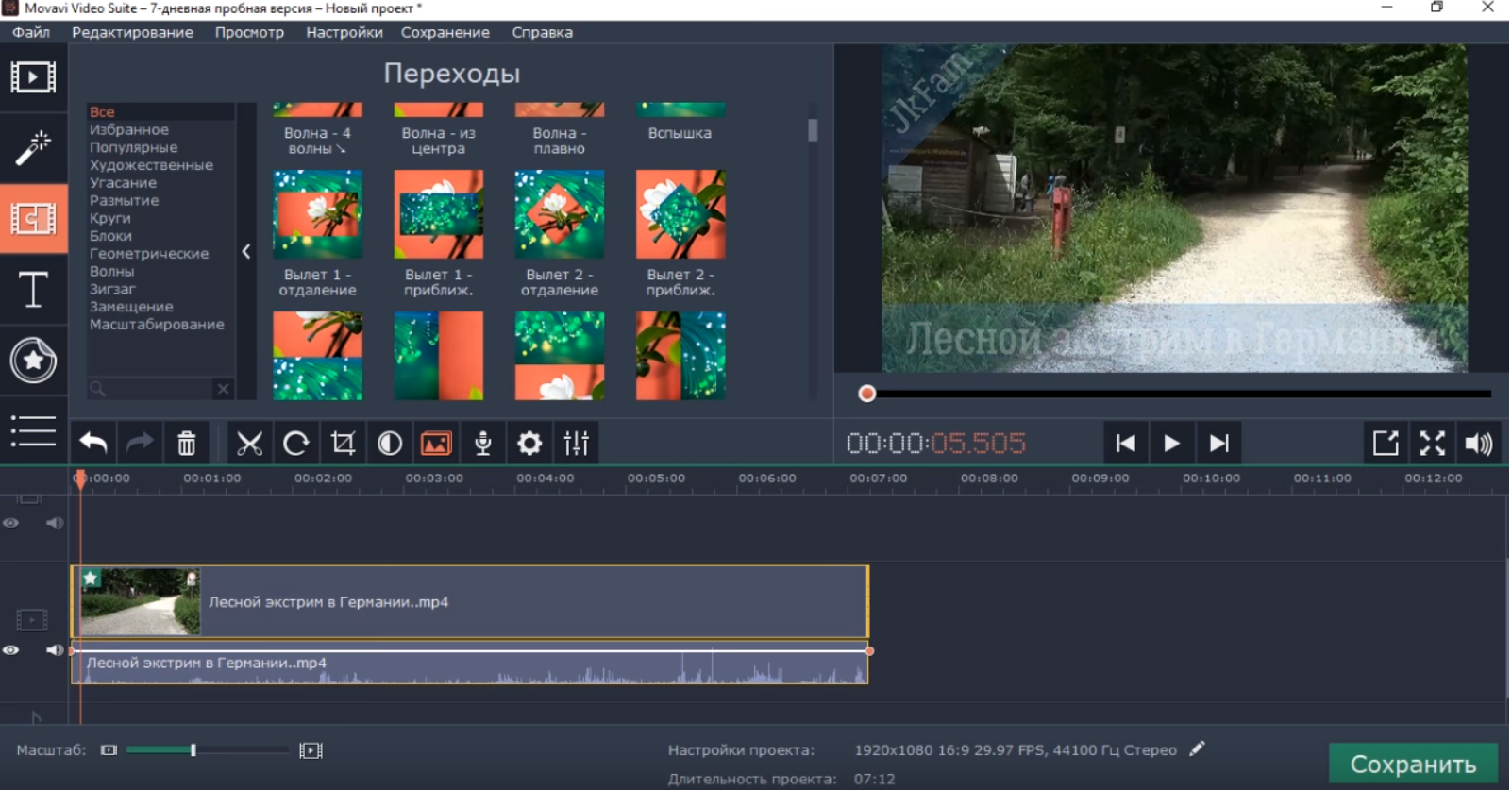 Он изобилует полезными инструментами для нарезки профессиональных видео и легко конкурирует с более дорогими видеоредакторами на рынке. Доступный за разовую плату или по подписке, стоит проверить, насколько хорошо он работает для вас.
Он изобилует полезными инструментами для нарезки профессиональных видео и легко конкурирует с более дорогими видеоредакторами на рынке. Доступный за разовую плату или по подписке, стоит проверить, насколько хорошо он работает для вас.
Blender, программное обеспечение для 3D-моделирования и рендеринга с открытым исходным кодом, уже давно ценится за свою универсальность. Это также, возможно, удивительно, эффективный видеоредактор. Он имеет набор простых функций и ограниченную временную шкалу с 32 дорожками для мультимедиа, что делает его хорошим инструментом для тех, кто стремится создавать базовые видео бесплатно.
Однако, поскольку качество контента на YouTube постоянно растет, создатели видео, использующие такие программы, как Blender, вероятно, окажутся в меньшинстве.
Заключение
Существует множество фантастических вариантов программного обеспечения для редактирования видео, и пользователи YouTube используют самые разные решения для создания видео.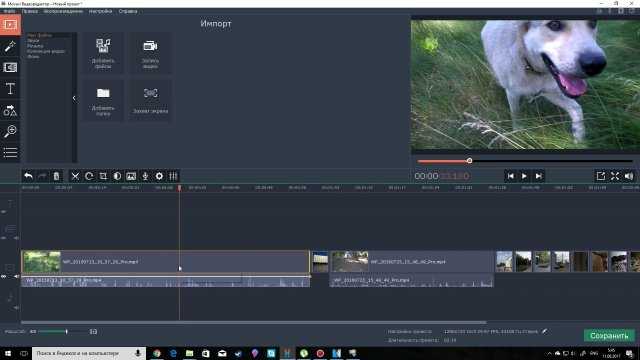
Одобренные кинематографистами, Adobe Premiere Pro и Final Cut Pro от Apple выделяются из толпы, но, безусловно, можно добиться хороших результатов без огромных затрат. Посмотрите наше руководство Adobe Premiere Pro и Apple Final Cut Pro, чтобы выяснить, какой из них подойдет вам лучше всего.
Для некоторых проектов лучшим выбором могут быть бесплатные варианты, такие как Lightworks или DaVinci Resolve. Поскольку каждый клиент на рынке — от начинающих видеоблогеров до признанных кинематографистов — обслуживается так хорошо, невероятный объем контента, загружаемого на YouTube каждый день, легко понять.
Когда вы решаете, какой видеоредактор использовать для своего канала YouTube, все сводится к тому, какой контент вы хотите создавать, и какой из них подходит для вашего уникального творческого рабочего процесса.
- Найдите лучшие альтернативы Adobe Premiere Pro для ваших видео
Подпишитесь на информационный бюллетень TechRadar Pro, чтобы получать все самые важные новости, мнения, функции и рекомендации, необходимые вашему бизнесу для успеха!
Свяжитесь со мной, чтобы сообщить о новостях и предложениях от других брендов Future. Получайте электронные письма от нас от имени наших надежных партнеров или спонсоров.
Получайте электронные письма от нас от имени наших надежных партнеров или спонсоров.Стив — B2B-редактор Creative в Techradar Pro. Он исследует область творческих приложений, где люди и организации преуспевают благодаря дизайну и инновациям. Бывший журналист журнала Web User, он освещал новости программного и аппаратного обеспечения, обзоры, функции и руководства. Ранее он работал над контентом для Microsoft, Sony и множества фирм, занимающихся SaaS и дизайном продуктов. Когда-то он писал рекламные ролики и трейлеры к фильмам. Неутомимый чемпион Оксфордской запятой.
Как редактировать видео на YouTube: выбор программного обеспечения для использования
В двух словах
- Многие авторы используют Adobe Premiere Pro для редактирования своих видео на YouTube
- Для более сложных правок добавьте переходы или эффекты зеленого экрана
- Вам не нужно самое многофункциональное или дорогое программное обеспечение для редактирования, чтобы сделать видео на YouTube
Хотите, чтобы ваши видео на YouTube узнавали и ценили? Вам придется немного отредактировать.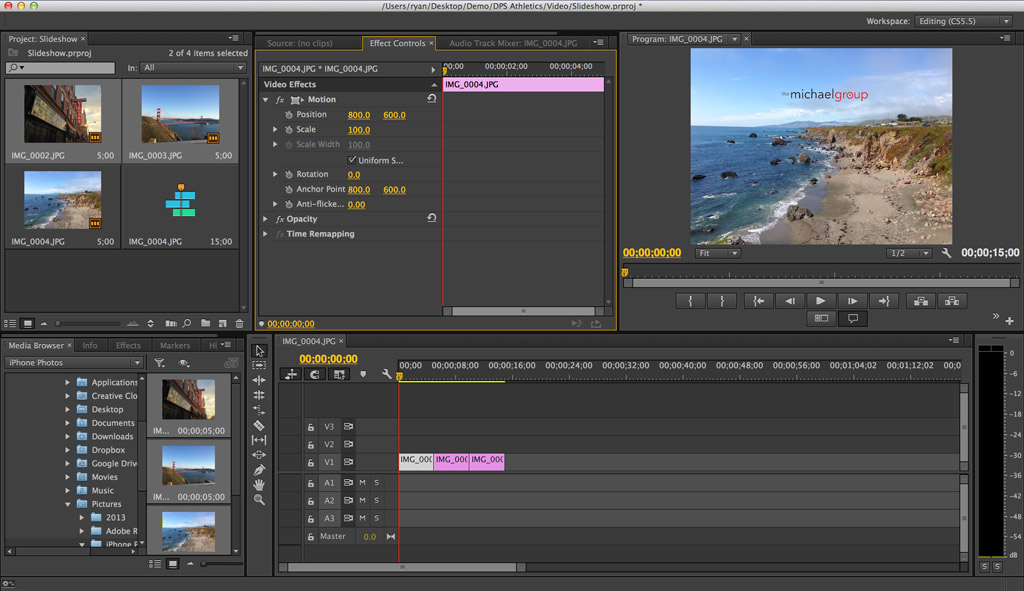 Монтаж – самая важная часть постпродакшна. Если вы не можете сделать выборочные нарезки, черновые нарезки или добиться того, чтобы монтаж попал в нужный кадр, ваш контент будет неочищенным и может потерять внимание зрителей.
Монтаж – самая важная часть постпродакшна. Если вы не можете сделать выборочные нарезки, черновые нарезки или добиться того, чтобы монтаж попал в нужный кадр, ваш контент будет неочищенным и может потерять внимание зрителей.
Если вы новичок в создании видео, у вас есть программное обеспечение для монтажа с любым бюджетом — или вообще без бюджета. Эти программы могут помочь вам открыть для себя основные и фундаментальные методы полировки видео. Часто это вопрос выбора правильных решений, упрощающих редактирование видеоматериалов.
Существует множество программ редактирования, от профессионального до начинающего. Давайте посмотрим, что там.
Где пользователи YouTube редактируют свои видео на YouTube?
Если у вас нет навыков редактирования или базовых навыков редактирования, вы можете выбрать более удобную программу, предназначенную для начинающих. Они также обычно являются бюджетными.
Для начала вам нужно решение для редактирования видео, которое упрощает загрузку на YouTube.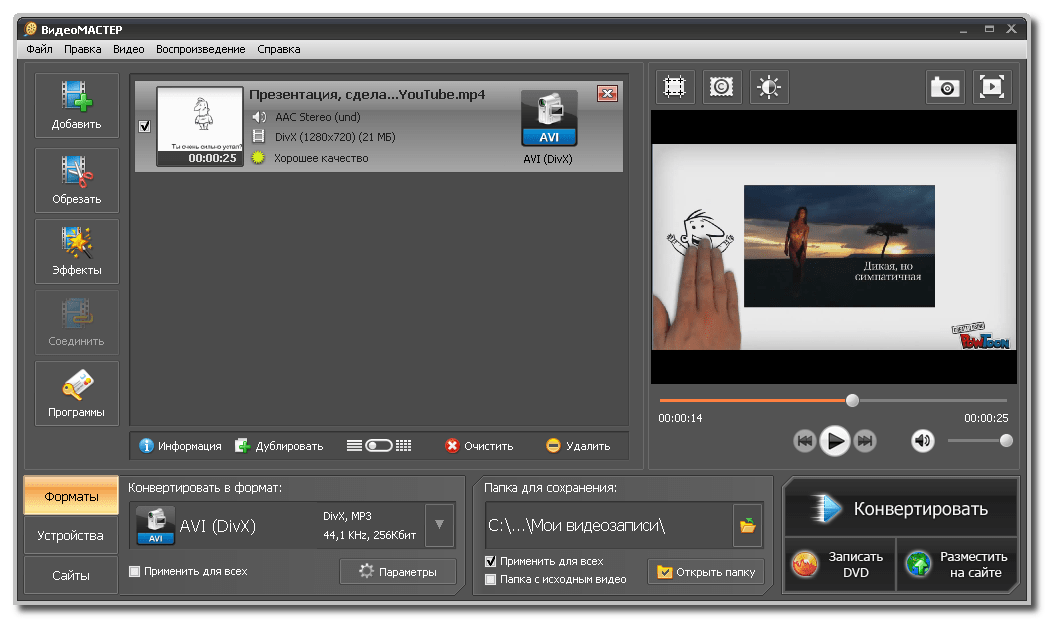 Программы редактирования, которые хорошо синхронизируются с вашим каналом YouTube, лучше всего подходят для создания и публикации вашего контента. У YouTube более 2 миллиардов активных пользователей, которые вместе просматривают ошеломляющие 250 миллионов часов видео в день. Только в Соединенных Штатах более 85 процентов зрителей ежедневно смотрят видео онлайн.
Программы редактирования, которые хорошо синхронизируются с вашим каналом YouTube, лучше всего подходят для создания и публикации вашего контента. У YouTube более 2 миллиардов активных пользователей, которые вместе просматривают ошеломляющие 250 миллионов часов видео в день. Только в Соединенных Штатах более 85 процентов зрителей ежедневно смотрят видео онлайн.
В мире, потребляющем так много видео, в ваших же интересах инвестировать в программное обеспечение для редактирования видео, которое поможет вам создавать качественный контент.
Вот несколько вариантов программного обеспечения для редактирования:
Adobe Premier Pro
Adobe Premiere Pro — лучший выбор для профессиональных редакторов для всего, от голливудских блокбастеров до видео на YouTube. Одним словом — это одно из лучших приложений для редактирования.
Но это также может быть пугающим для новичков и излишним, если вы хотите отредактировать более простые домашние видео, видеоролики о семейном отдыхе или видеоролики, в которых вы сидите и разговариваете с камерой.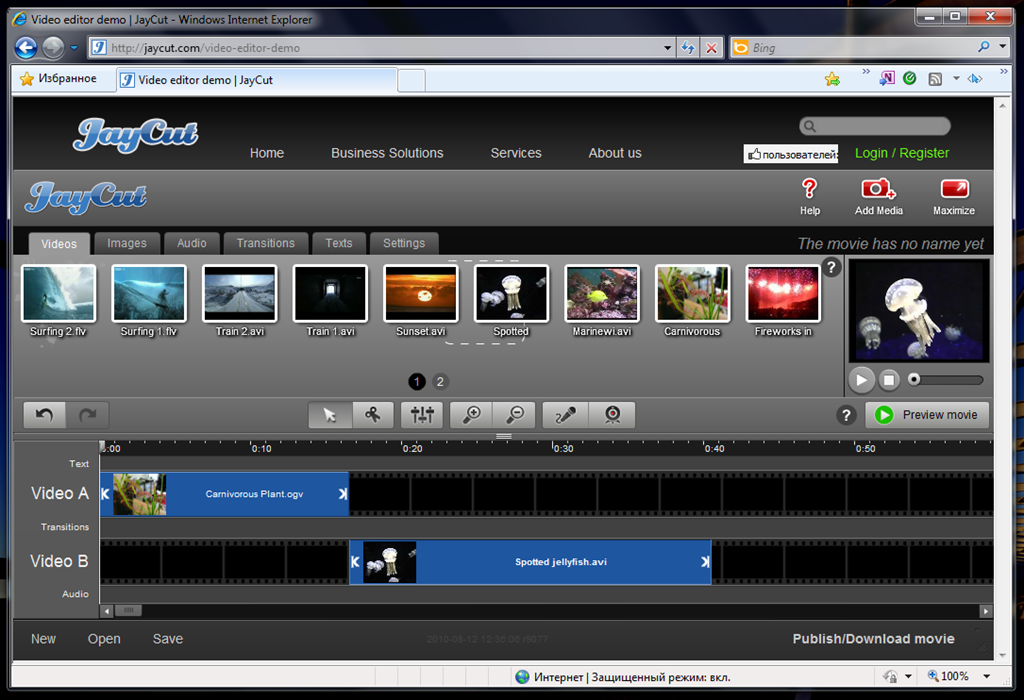 Тем не менее, многие пользователи YouTube используют его. На самом деле, это программное обеспечение выбирают популярные звезды YouTube Пьюдипай и Питер Маккиннон.
Тем не менее, многие пользователи YouTube используют его. На самом деле, это программное обеспечение выбирают популярные звезды YouTube Пьюдипай и Питер Маккиннон.
Имейте в виду, что если вы решите редактировать видео YouTube с помощью Premier Pro, это программное обеспечение не позволит напрямую загружать видео на YouTube. Вам нужно будет сохранить отредактированный файл на своем компьютере в формате, поддерживаемом YouTube. Наиболее подходящим выбором является использование кодека H.264, который затем сохранит ваш файл в формате MPEG-4. Это основной формат для YouTube и загрузки видео.
Apple Final Cut Pro
Apple Final Cut Pro — надежный выбор для редактирования видео на YouTube, если вы используете Mac.
Это третий по популярности видеоредактор среди пользователей YouTube и шаг вперед по сравнению с iMovie. Несмотря на то, что в Final Cut Pro X нет таких функций, как Premiere Pro, Final Cut Pro X позволяет выполнять цветокоррекцию и коррекцию, импортировать пресеты и работать с многокамерными проектами и переходами со специальными эффектами.
Final Cut Pro X распределяет весь свой контент по библиотекам, событиям и проектам. При первом открытии Final Cut Pro для вас будут автоматически созданы библиотека и событие. Это означает, что все, что вам нужно сделать, это создать проект. Затем упорядочивайте и обрезайте медиафайлы на временной шкале, добавляйте текст и заголовки, эффекты, музыку, звук и т. д.
Имейте в виду, что перед загрузкой готового видеомонтажа в Final Cut вам придется сжать файл из-за размера.
Blackmagic Design DaVinci Resolve — это отличный выбор для редактирования YouTube-пользователей, которым нужны визуальные эффекты, звук, текст, переходы и цветокоррекция для их проектов. Что еще лучше — они предлагают «бесплатную» версию со всеми возможностями платной версии.
Так что же делает DaVinci Resolve хорошим выбором для ютуберов? В отличие от его конкурентов Premiere Pro и Final Cut, вы можете загружать свои видео прямо на YouTube. Это полнофункциональный набор от редактирования до экспорта — все на одной платформе.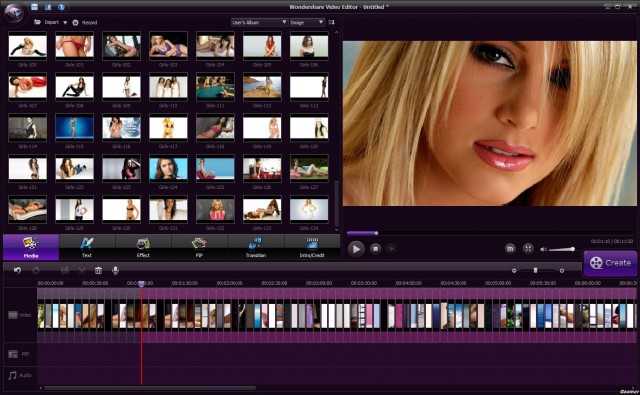 DaVinci идеально подходит для создания короткометражных фильмов или видеороликов для вашего канала на YouTube.
DaVinci идеально подходит для создания короткометражных фильмов или видеороликов для вашего канала на YouTube.
Если вы только начинаете свой канал на YouTube, DaVinci предлагает хорошую отправную точку для создателей контента, которые хотят добавить запоминающиеся вступления, звуковые эффекты, анимацию текста или композитинг зеленого экрана в свои видео. Вы также получаете отличную цветокоррекцию с помощью DaVinci Resolve. На самом деле, большинство голливудских фильмов и телесериалов используют для цветокоррекции Resolve.
Adobe Premiere Rush
В Adobe Premiere Rush есть все инструменты редактирования, необходимые пользователям YouTube для быстрого создания персонализированных видеороликов YouTube. Это более простая в использовании версия более мощного Adobe Premiere. Для начинающих пользователей YouTube вариант Rush — лучший инструмент для простого и быстрого редактирования видео. У вас есть возможность снимать, редактировать и загружать — все в приложении.
С помощью Adobe Premiere Rush можно объединять несколько клипов, импортировать контент прямо из фотопленки вашего смартфона, располагать клипы по своему усмотрению и добавлять предустановки к видео, чтобы придать ему кинематографический вид.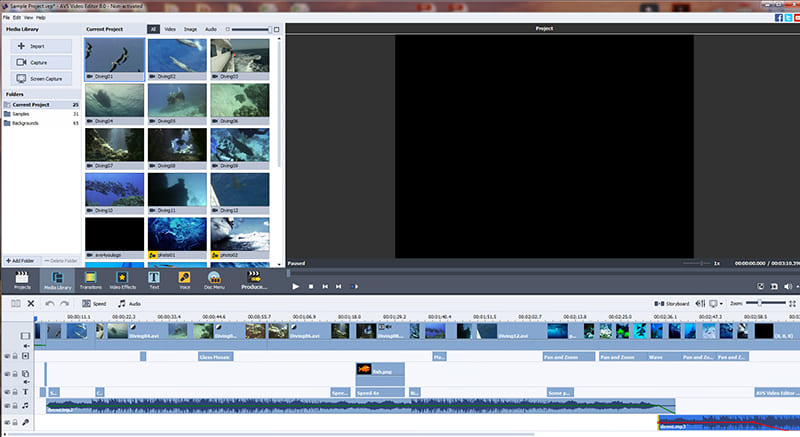 Вы также можете отключать звук частей своего видео и выбирать, хотите ли вы, чтобы каждый клип содержал звук или музыку. Оттенок, температура, яркость и насыщенность также могут быть отрегулированы.
Вы также можете отключать звук частей своего видео и выбирать, хотите ли вы, чтобы каждый клип содержал звук или музыку. Оттенок, температура, яркость и насыщенность также могут быть отрегулированы.
Adobe Premiere Rush — отличный выбор для редактирования видео на ходу. Вы по-прежнему можете улучшить внешний вид короткого видео, редактируя его с мобильного устройства. И именно это делает Adobe Premiere Rush одним из лучших вариантов для ютуберов. Не говоря уже о том, что Premiere Rush можно использовать совершенно бесплатно.
Apple iMovie
Apple iMovie отлично подходит для начинающих. Его проще использовать, чем более продвинутые программы для редактирования и сторонние приложения. Однако он не предлагает столько вариантов редактирования или функций. Несмотря на свои базовые возможности, iMovie по-прежнему является наиболее часто используемым программным обеспечением для редактирования видео пользователями YouTube. Вы можете поиграть со специальными эффектами и переходами, выполнить базовое сопоставление цветов и настройку цвета с помощью фильтров, а также создать заставки и добавить заголовки.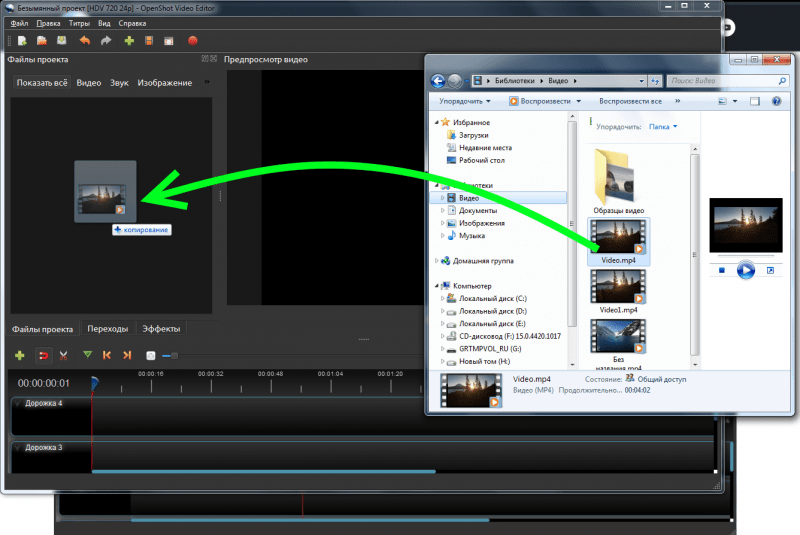 Кроме того, загрузка на YouTube выполняется быстро и легко.
Кроме того, загрузка на YouTube выполняется быстро и легко.
Найдите видео, которое хотите загрузить на свой компьютер, нажмите на файл, выберите «Открыть с помощью», затем нажмите iMovie. Измените порядок содержимого на временной шкале, щелкнув и перетащив видеоклипы или фотографии. Вы также можете вставлять переходы между фрагментами контента и вырезать фрагменты вашего видео.
После того, как вы отредактировали содержание своего видео в соответствии с вашими пожеланиями, сохраните и загрузите его на YouTube. Благодаря удобному интерфейсу, обилию инструментов для работы со звуком и звуком, а также поддержке работы с видео 4K, iMovie — это как минимум все, что вам нужно, чтобы начать работу на YouTube, не слишком увлекаясь сложностью редактирования видео.
Видеоредактор YouTube
Если вы работаете с ограниченным бюджетом, YouTube предлагает бесплатный веб-редактор видео в Creator Studio. Это чрезвычайно простой инструмент для редактирования видео на YouTube.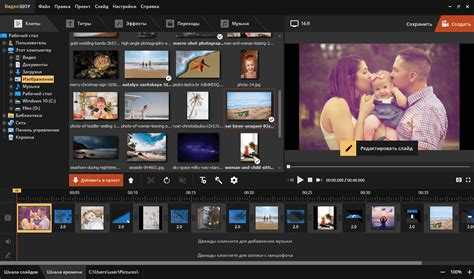 Тем не менее, он позволяет вырезать клипы из любой части вашего видео. Хотя YouTube совместим с несколькими типами форматирования (3GPP, AVI, FLV, MOV, MPEG4, MPEG-PS, WebM и WMV), YouTube рекомендует форматы MPEG4 или «MP4» для сохранения максимально возможного качества.
Тем не менее, он позволяет вырезать клипы из любой части вашего видео. Хотя YouTube совместим с несколькими типами форматирования (3GPP, AVI, FLV, MOV, MPEG4, MPEG-PS, WebM и WMV), YouTube рекомендует форматы MPEG4 или «MP4» для сохранения максимально возможного качества.
Чтобы обрезать видео, выберите «Обрезать». Вы должны увидеть синюю рамку по бокам панели временной шкалы видео. Перетащите их, чтобы вырезать начало или конец чернового варианта. Нажмите «Предварительный просмотр», чтобы просмотреть изменения, затем нажмите «Сохранить» в правом верхнем углу.
Хотите, чтобы ваши зрители могли посмотреть одно из ваших связанных видео или плейлистов или подписаться на ваш канал? Щелкните значок конечного экрана в нижней части панели временной шкалы. Вы можете загрузить существующий шаблон конечной заставки, нажав «Применить шаблон» во всплывающем меню.
Хотя инструмент для редактирования видео на YouTube является бесплатным и полезным, вам может понадобиться инструмент для редактирования с дополнительными функциями.